将图像发送到智能手机 (无线连接) (EOS RP)
最近更新 : 13-Mar-2019
发行编号 : 8204322100
解决方法
- 事先通过蓝牙连接至兼容蓝牙的智能手机,只需在相机或智能手机上进行简单操作,就可通过Wi-Fi进行连接。
- 可使用Wi-Fi连接至不兼容蓝牙的智能手机,或者无法使用蓝牙功能的智能手机。
- 要将相机连接至智能手机,智能手机需要安装Android或iOS。此外,必须在智能手机上安装专用应用程序Camera Connect(免费)。
- 由于应用程序改进或更新等原因,Camera Connect 的界面或功能可能会发生变化。这种情况下,Camera Connect 的功能可能与本手册中的示例屏幕或使用说明不同。
- 在下面的说明中,智能手机设置过程由
 图标指示,相机设置过程由
图标指示,相机设置过程由  图标指示。
图标指示。 - 出于方便,智能手机、平板电脑和其他兼容设备统称为"智能手机"。
- 根据您使用的智能手机型号及其操作系统,设置过程和项目可能会有所不同。有关详细信息,请参阅您的智能手机的使用说明书。
- 屏幕上的无线信号强度以下列图标显示:
 ] 高、[
] 高、[
 ] 中、 [
] 中、 [
 ] 低、 [
] 低、 [
 ] 弱。
] 弱。
- 要进行连接,相机中需要有存储卡。

 > 按钮并显示菜单屏幕。
> 按钮并显示菜单屏幕。

 > 按钮选择 [
> 按钮选择 [
 ] 设置页。
] 设置页。


 > 按钮选择 [
> 按钮选择 [
 ] 设置页。
] 设置页。


 > 按钮选择 [无线通信设置]。
> 按钮选择 [无线通信设置]。


 >。
>。

 > 按钮选择 [Wi-Fi设置],然后按 <
> 按钮选择 [Wi-Fi设置],然后按 <
 >。
>。

 > 按钮选择 [Wi-Fi],然后按 <
> 按钮选择 [Wi-Fi],然后按 <
 >。
>。

 > 按钮选择 [启用],然后按 <
> 按钮选择 [启用],然后按 <
 >。
>。
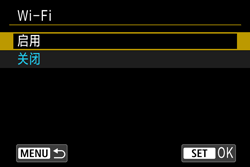
 > 按钮返回至 [无线通信设置] 屏幕。
> 按钮返回至 [无线通信设置] 屏幕。
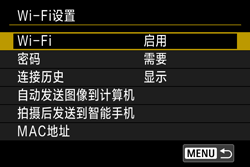
 > 按钮选择 [昵称],然后按 <
> 按钮选择 [昵称],然后按 <
 >。
>。

 > 按钮。
> 按钮。
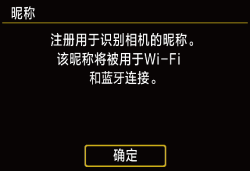
 > 按钮。
> 按钮。

 > 拨盘选择 [ 确定 ],然后按 <
> 拨盘选择 [ 确定 ],然后按 <
 >。
>。

 1. 安装 Camera Connect。
1. 安装 Camera Connect。
- Camera Connect 可 从 App Store 或 Google Play 下载,也可从佳能 (中国) 网站下载。也可以使用相机与智能手机配对或相机通过Wi-Fi连接到智能手机时显示的二维码,访问Google Play或App Store。
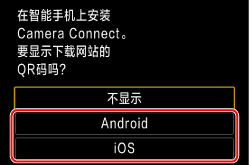
 2. 转动 <
2. 转动 <
 > 拨盘选择 [蓝牙功能],然后按 <
> 拨盘选择 [蓝牙功能],然后按 <
 >。
>。

 3. 转动 <
3. 转动 <
 > 拨盘选择 [蓝牙功能],然后按 <
> 拨盘选择 [蓝牙功能],然后按 <
 >。
>。
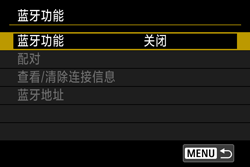
 4. 转动 <
4. 转动 <
 > 拨盘选择 [智能手机],然后按 <
> 拨盘选择 [智能手机],然后按 <
 >。
>。

 5. 转动 <
5. 转动 <
 > 拨盘选择 [配对],然后按 <
> 拨盘选择 [配对],然后按 <
 >。
>。
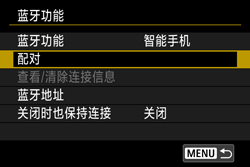
 6. 转动 <
6. 转动 <
 > 拨盘选择 [不显示],然后按 <
> 拨盘选择 [不显示],然后按 <
 >。
>。
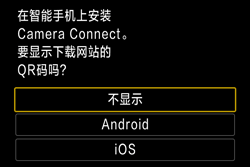
- 现在开始配对。
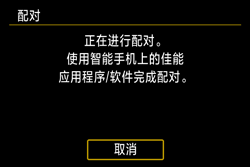
 7. 激活智能手机的蓝牙功能,然后启动智能手机上的 Camera Connect。
7. 激活智能手机的蓝牙功能,然后启动智能手机上的 Camera Connect。
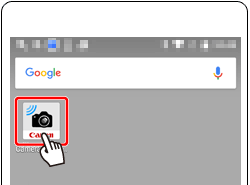
- 识别相机后,将会显示相机选择屏幕。
 8. 完成智能手机的配对过程。
8. 完成智能手机的配对过程。
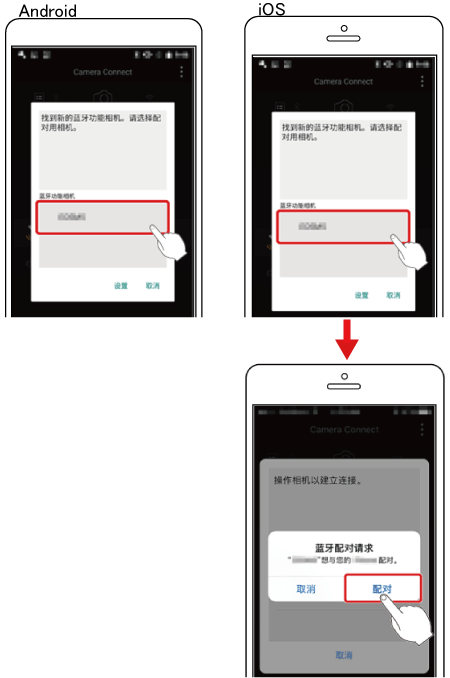
 9. 转动 <
9. 转动 <
 > 拨盘选择 [确定],然后按 <
> 拨盘选择 [确定],然后按 <
 >。
>。
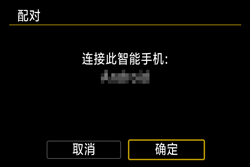
- 在配对通知屏幕上,按 <
 > 按钮。
> 按钮。
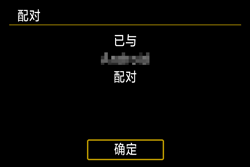
- 如果用接口连接线将相机连接到计算机或其他设备,将无法进行配对或蓝牙连接。
- 相机无法通过蓝牙同时连接到两台或两台以上设备。
- 即使相机已开启自动关闭电源功能,蓝牙连接也会消耗电池电能。因此,在使用相机时,电池电量可能较低。
- 如果智能手机中保留有此前配对相机的配对记录,将无法与本相机配对。在尝试重新配对前,从智能手机的蓝牙设置屏幕删除此前配对相机的配对记录。
 10. 在 Camera Connect 中触摸 [相机上的图像] 屏幕。
10. 在 Camera Connect 中触摸 [相机上的图像] 屏幕。
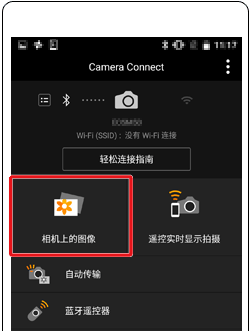
- 在 Android 如果在 Camera Connect 中选择 [相机上的图像],相机将自动切换到 Wi-Fi。
- 在 iPhone 或 iPad 在以下屏幕出现后,触摸 [复制密码并显示智能手机的Wi-Fi设置屏幕]。

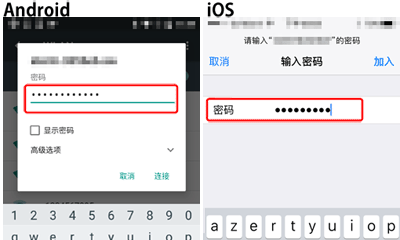
 Wi-Fi开启 ]。
Wi-Fi开启 ]。
 11. 在相机与智能手机连好后,相机上图像的列表将出现在 [Camera Connect] 中。点击屏幕右上角中显示的 [选择]。
11. 在相机与智能手机连好后,相机上图像的列表将出现在 [Camera Connect] 中。点击屏幕右上角中显示的 [选择]。

 12. 屏幕刷新后,选择所需图像 (
12. 屏幕刷新后,选择所需图像 (
 ),然后触摸屏幕底部 [
),然后触摸屏幕底部 [
 ] (
] (
 )。
)。
- 若要一次选择全部图像,请按屏幕右上角的 [
 ] 图标,然后触摸底部 [
] 图标,然后触摸底部 [  ] 以便将它们保存在您的智能手机上。
] 以便将它们保存在您的智能手机上。

 13. 在保存图像后,触摸屏幕右上角中显示的 [
13. 在保存图像后,触摸屏幕右上角中显示的 [
 ],然后触摸屏幕左上角中的 [
],然后触摸屏幕左上角中的 [
 ] 以便返回到菜单屏幕。
] 以便返回到菜单屏幕。



 14. 若要结束连接,请触摸屏幕右上角中显示的 [
14. 若要结束连接,请触摸屏幕右上角中显示的 [
 ] 图标,然后触摸 [是]。
] 图标,然后触摸 [是]。
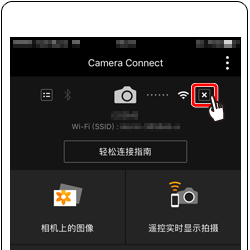

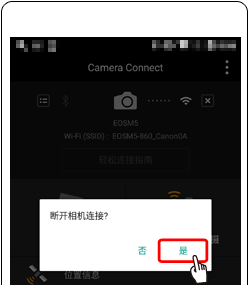
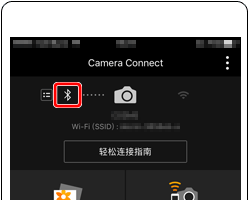
 1. 安装 Camera Connect。
1. 安装 Camera Connect。
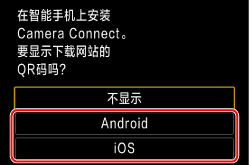
 2. 转动 <
2. 转动 <
 > 拨盘选择 [Wi-Fi功能],然后按 <
> 拨盘选择 [Wi-Fi功能],然后按 <
 >。
>。
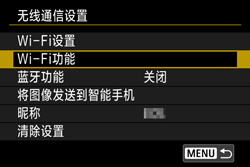
 /
/
 按钮,将出现针对步骤 3 的屏幕。
按钮,将出现针对步骤 3 的屏幕。
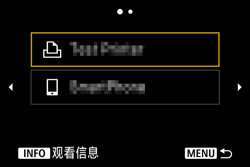
 3. 转动 <
3. 转动 <
 > 拨盘选择 [
> 拨盘选择 [
 ],然后按 <
],然后按 <
 >。
>。
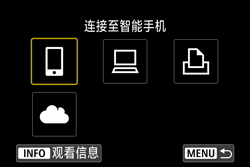
 4. 转动 <
4. 转动 <
 > 拨盘选择 [注册要连接的设备],然后按 <
> 拨盘选择 [注册要连接的设备],然后按 <
 >。
>。
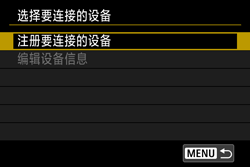
 5. 转动 <
5. 转动 <
 > 拨盘选择 [不显示],然后按 <
> 拨盘选择 [不显示],然后按 <
 >。
>。
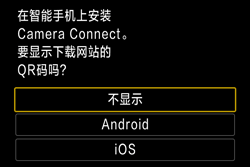
 6. 查看 SSID (
6. 查看 SSID (
 ) 和密码 (
) 和密码 (
 )。
)。
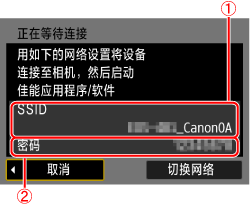
- SSID 以_Canon0A 结尾。
 7. 在智能手机的 Wi-Fi 设置菜单中,选择在步骤 6 (
7. 在智能手机的 Wi-Fi 设置菜单中,选择在步骤 6 (
 ) 中查看过的 SSID (网络名称) 以便建立连接。
) 中查看过的 SSID (网络名称) 以便建立连接。
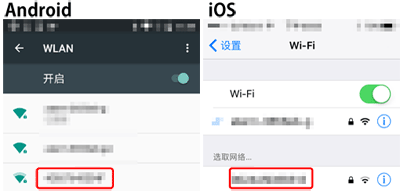
- 在密码字段中,输入在步骤 6 (
 )中查看过的密码。
)中查看过的密码。
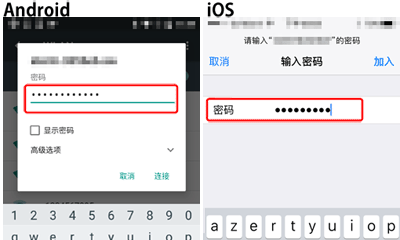
 8. 触碰 [
8. 触碰 [
 ] 图标以便启动 Camera Connect 应用程序。
] 图标以便启动 Camera Connect 应用程序。
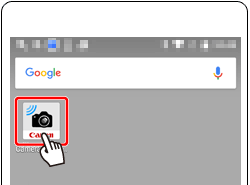
 9. 在智能手机上显示的相机选择屏幕中,选择相机以开始配对。
9. 在智能手机上显示的相机选择屏幕中,选择相机以开始配对。
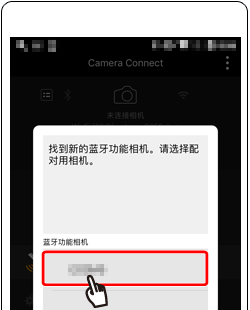
 10. 转动 <
10. 转动 <
 > 拨盘选择 [确定],然后按 <
> 拨盘选择 [确定],然后按 <
 >。
>。
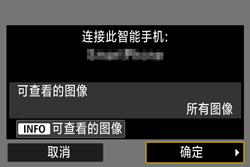
- 相机上将显示 [
 Wi-Fi开启 ]。
Wi-Fi开启 ]。
 11. 在 Camera Connect 中触摸 [相机上的图像] 屏幕。
11. 在 Camera Connect 中触摸 [相机上的图像] 屏幕。
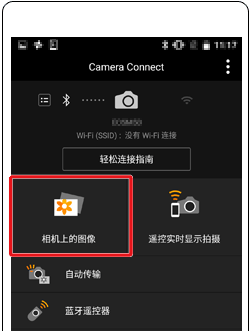
 12. 在相机与智能手机连好后,相机上图像的列表将出现在 [Camera Connect] 中。点击屏幕右上角中显示的 [选择]。
12. 在相机与智能手机连好后,相机上图像的列表将出现在 [Camera Connect] 中。点击屏幕右上角中显示的 [选择]。

 13. 屏幕刷新后,选择所需图像 (
13. 屏幕刷新后,选择所需图像 (
 ),然后触摸屏幕底部 [
),然后触摸屏幕底部 [
 ] (
] (
 )。
)。
- 若要一次选择全部图像,请按屏幕右上角的 [
 ] 图标,然后触摸底部 [
] 图标,然后触摸底部 [  ] 以便将它们保存在您的智能手机上。
] 以便将它们保存在您的智能手机上。

 14. 在保存图像后,触摸屏幕右上角中显示的 [
14. 在保存图像后,触摸屏幕右上角中显示的 [
 ],然后触摸屏幕左上角中的 [
],然后触摸屏幕左上角中的 [
 ] 以便返回到菜单屏幕。
] 以便返回到菜单屏幕。



 15. 若要结束连接,请触摸屏幕右上角中显示的 [
15. 若要结束连接,请触摸屏幕右上角中显示的 [
 ] 图标,然后触摸 [是]。
] 图标,然后触摸 [是]。
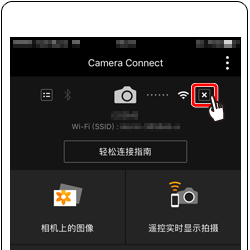

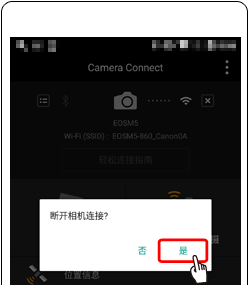

 |
输入区域,用于输入文本 |  |
空格 |
 |
光标键,用于在输入区域中移动 |  |
删除输入区域中的字符 |
 |
当前字符数/可用字符数 |  |
更改键盘类型 |
 |
键盘 |  |
结束文本输入 |
 |
切换输入模式 | ||
- 按 <
 > <
> <  > <
> <  > <
> <  > 键在
> 键在  和
和  -
-  的范围内移动。
的范围内移动。 - 要确认输入或在切换输入模式时,按 <
 >。
>。




























































































 返回
返回
 打印
打印
 分享
分享








 京公网安备 11010502037877号
京公网安备 11010502037877号